Tin mới nhất
Hóa đơn xuất khẩu
852 lượt xem 03/12/2021
Hóa đơn xuất khẩu
- Phản ánh các nghiệp vụ bán hàng xuất khẩu.
- Đường dẫn: Bán hàng \ Tác vụ chính \ Bán hàng \ Hóa đơn xuất khẩu
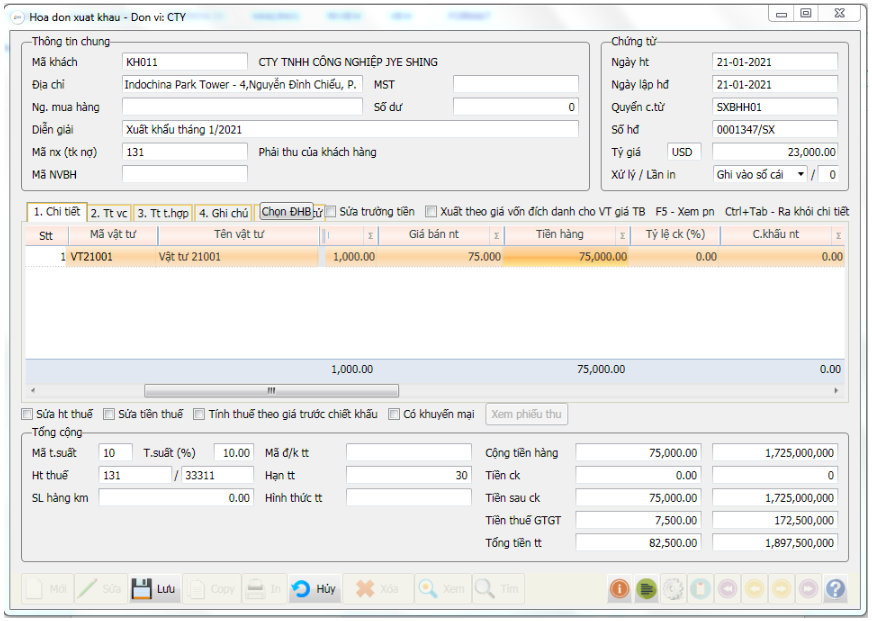
► Phần thông tin chung:
- Mã khách hàng: Nhập mã khách hoặc tên tắt của mã khách thì danh sách của mã khách hàng sẽ hiện lên và bạn dùng phím F5 hoặc con trỏ để chọn mã. Chương trình sẽ tự động điền tên, địa chỉ, mã số thuế của khách hàng vào các ô nếu trong danh mục khách hàng bạn đã khai báo đầy đủ các trường liên quan. Đưa con trỏ đến mã cần chọn và nhấn ENTER .Nếu chưa tồn tại mã KH hoặc muốn sửa thông tin KH bạn chọn nút <<Thêm>>, <<Sửa>>…ngay tại đây. Mã khách hàng dùng để quản lý công nợ người mua.
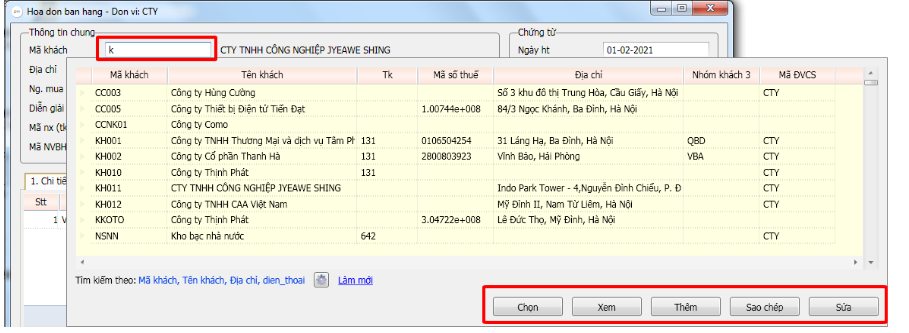
- Địa chỉ: Chương trình mặc định địa chỉ của mã khách trong Danh mục khách hàng
- Người mua: Không bắt buộc
- MST: Mã số thuế của khách hàng
- Số dư: Sau khi lưu hóa đơn, chương trình sẽ cập nhật số dư công nợ của KH
Hiện tại chương trình đang tính số dư bằng cách lấy Nợ trừ Có không phụ thuộc số tài khoản công nợ. Trong một số trường hợp số dư bị lệch thì NSD chạy lại trong phân hệ Bán hàng\ Số dư công nợ\ Tính lại số dư khách hàng tức thời để tính lại số dư khách hàng.
- Diễn giải: Mô tả nghiệp vụ kinh tế phát sinh
- Mã nx (TK nợ): Là tài khoản ngầm định khi khai báo mã khách hoặc tự gõ
- Mã quyển c.từ, mã hóa đơn, ký hiệu Hóa đơn : Lấy trong phần khai báo thông tin Hóa đơn
- Số hoá đơn: Số thứ tự hoá đơn để quản lý việc xuất hàng và kê khai thuế
- Ngày lập chứng từ: Ngày cập nhật phiếu
- Ngày hạch toán: Ngày phát sinh nghiệp vụ, chương trình tự mặc định ngày lập hoá đơn là ngày hạch toán.
- Tỷ giá: Nếu theo dõi ngoại tệ thì phải chọn ngoại tệ và tỷ giá
- Xử lý/ lần in: Xử lý ghi vào sổ cái, ghi vào sổ kho hay chưa ghi sổ. Kiểm soát số lần in HĐ.
- Mã NVBH: Tên nhân viên đã khai báo trong danh mục bộ phận. Để có thể theo dõi doanh số, công nợ của nhân viên nào.
► Phần thông tin Chi tiết:
- Hạn t/t : Ngày đến hạn thanh toán (Tự nhập)
- Mã vật tư: Gõ phím tắt nhấn ENTER hiện ra một bảng danh mục hàng hoá vật tư, đưa con trỏ đến mã cần chọn và nhấn ENTER.
- Tên vật tư: Tự hiển thị lấy theo mã vật tư trong bảng danh mục vật tư, hàng hóa
- ĐVT: Là đơn vị tính đã khai báo trong danh mục vật tư, hàng hóa
- Mã kho: Gõ tên kho đang theo dõi hàng hoá đó
- Tồn kho: Là tồn kho tức thời của vật tư đó trong kho.
- Số lượng: Số lượng bán cho khách hàng.
- Giá bán: Nếu là ngoại tệ và đã có tỷ giá thì chương trình tự tính ra tiền VNĐ
- Tiền hàng = Số lượng * Giá bán
- Tỷ lệ ck (%): Nhập số phần trăm chiết khấu
- Giá vốn: Nếu vật tư hàng hoá được khai báo tính theo giá trung bình hoặc nhập trước xuất trước thì con trỏ sẽ chạy qua dòng giá vốn hàng bán. Cuối kỳ khi tính giá trung bình hoặc nhập trước xuất trước ở Phần Kế toán hàng tồn kho thì giá vốn sẽ tự động cập nhật vào các Hóa đơn bán hàng này.
- Tiền vốn = Số lượng * Giá vốn
- Tk Doanh thu, Tk kho, Tk gv: Lấy mặc định khi khai báo trong danh mục vật tư, trường hợp không khai báo link tới Danh mục tài khoản vào chọn tài khoản tương ứng để hạch toán.
- Mã dự án: Vào mã dự án liên quan đến việc bán hàng chẳng hạn Số hợp đồng, .. nếu chưa có nhấn F4 để thêm mã dự án.
- Số đơn hàng bán: Là số hiệu đơn hàng đã lập trước khi lập hóa đơn bán hàng
Trên màn hình có một ô vuông chứa các dòng cho phép bạn tích vào ô để thực hiện các công việc sau:
+ Ô "Sửa tiền thuế" cho phép bạn sửa lại số tiền thuế trong trường hợp tiền thuế tính ra là số lẻ.
+ Ô "Sửa hạch toán thuế": Cho phép bạn sửa lại hạch toán đối với tài khoản ghi nợ, ghi có.
+ Ô "Tính thuế theo giá trước chiết khấu. Cho phép bạn tính thuế khi chưa trừ chiết khấu.
► Phần Tổng cộng:
- Mã thuế suất: Là mã thuế suất
00 - Hàng hóa, dịch vụ chịu thuế suất GTGT 0%
05 - Hàng hóa, dịch vụ chịu thuế suất GTGT 5%
10- Hàng hóa, dịch vụ chịu thuế suất GTGT 10%
KT- Hàng hóa, dịch vụ không chịu thuế GTGT
P0- Sử dụng cho khu phi thuế quan
TH- Hàng hoá, dịch vụ không phải tổng hợp trên tờ khai 01/GTGT
TT00- Hàng hóa, dịch vụ không chịu thuế GTGT hoặc hàng hoá, dịch vụ áp dụng thuế suất 0%
TT01- Hàng hóa, dịch vụ chịu thuế suất GTGT 1%
TT02- Hàng hóa, dịch vụ chịu thuế suất GTGT 2%
TT03- Hàng hóa, dịch vụ chịu thuế suất GTGT 3%
- Đ/k TT: Điều khoản thanh toán: chọn điều kiện thanh toán được hưởng trong trường hợp thanh toán sớm cho nhà cung cấp.
- Hạn thanh toán: Chương trình cho phép theo dõi công nợ phải thu của từng hoá đơn cũng như thời hạn thu tiền của từng hoá đơn. Để chỉ rõ hạn thu tiền khi cập nhập các hoá đơn ta phải điền số ngày đến hạn thu tiền kể từ ngày ta lập hoá đơn.
- Cộng tiền hàng: Tổng tiền hàng chưa bao gồm thuế GTGT
- Tiền thuế GTGT: Tiền thuế GTGT = Tiền hàng * % thuế suất
- Tổng tiền TT: Tổng tiền TT = Tổng tiền hàng + Tiền thuế GTGT
Lưu ý:
- Bạn khai báo các chỉ tiêu về khách hàng như thế nào thì Báo cáo thuế GTGT đầu ra sẽ lên như thế đó.
- Nhập Đối với mỗi hoá đơn ta chỉ có thể theo dõi được 01 hạn thanh toán. Chương trình sẽ hiểu số tiền phải thu vào ngày phải thu là toàn bộ số tiền trên hoá đơn. Nếu ta chỉ muốn theo dõi thu tiền cho từng hoá đơn mà không cần theo dõi hạn thu tiền thì không cần phải gõ thời hạn thanh toán
♦ Trường hợp bán hàng theo đơn hàng đã lập
Sau khi nhân viên kinh doanh lập đơn hàng bán, nhân viên bán hàng thực hiện lập hóa đơn bán hàng như sau:
- Chọn nút <<Chọn Đhb>> trên màn hình chứng từ
- Nhập điều kiện lọc để lấy đơn hàng bán
- Chọn đơn hàng bán cần thực hiện, các thông tin hàng hóa, vật tư sẽ hiển thị lên HĐBH
- Nhập các thông tin chứng từ (ngày chứng từ, số chứng từ), TK doanh thu, TK giá vốn,
- Nhấn <<Lưu>> để kết thúc lập hóa đơn bán hàng
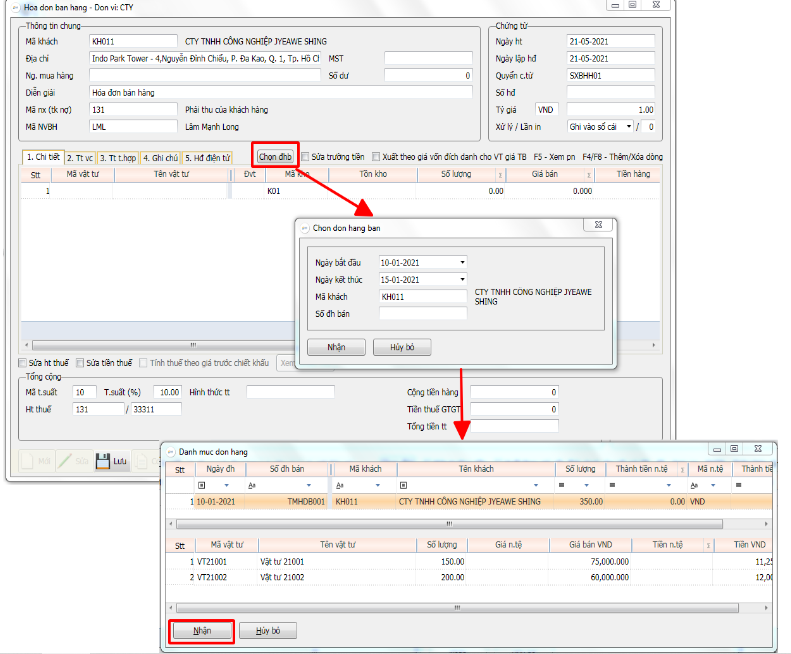
Lưu ý:
- Cách thức Lập đơn hàng bán xem chi tiết trong mục 5.4 Đơn hàng bán
- Nếu đã bán đủ số lượng trên Đơn hàng bán và xác nhận KH đã nhận đủ hàng thì nhân viên kinh doanh vào lại đường dẫn Bán hàng\ Đơn hàng bán\ Khai báo trạng thái đơn hàng để khai báo lại trạng thái đơn hàng bán là <<Cập nhật “Đóng” cho các đơn hàng đã đánh dấu và số lượng đã nhận đủ>>
Bắt đầu ngay hôm nay
Xây dựng và phát triển Doanh nghiệp của bạn cùng hơn 5.000 dự án đã thành công tại S.I.S Việt Nam
Liên hệ ngay
